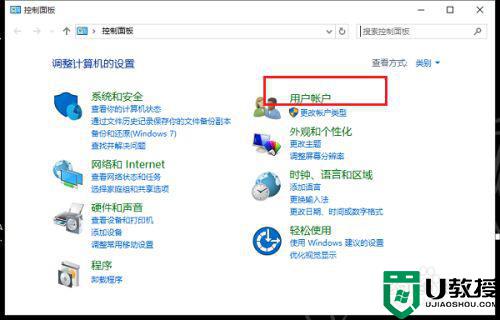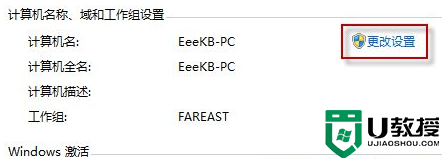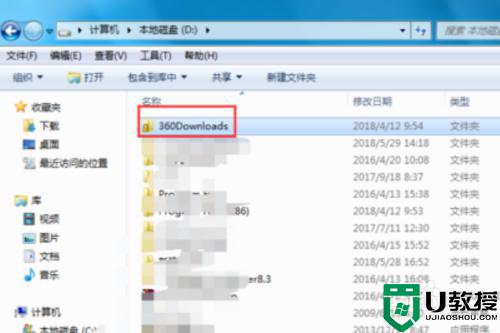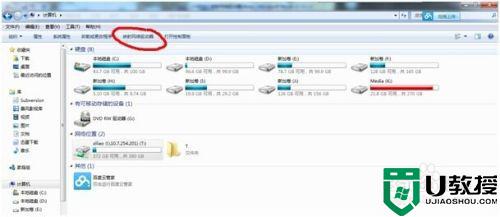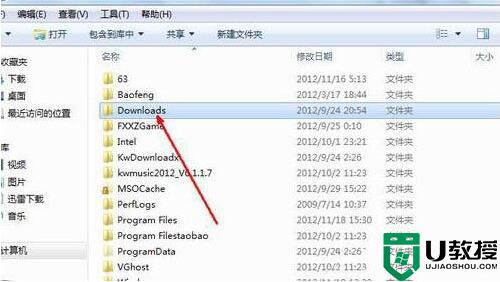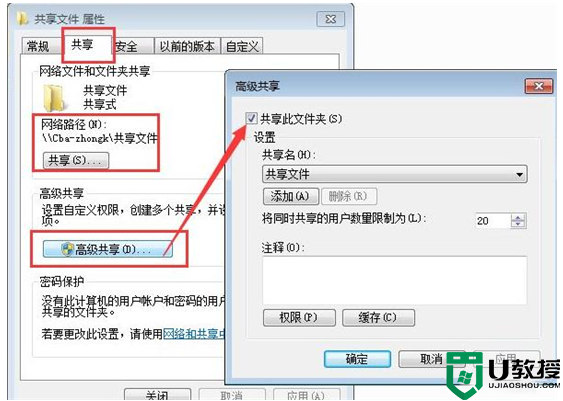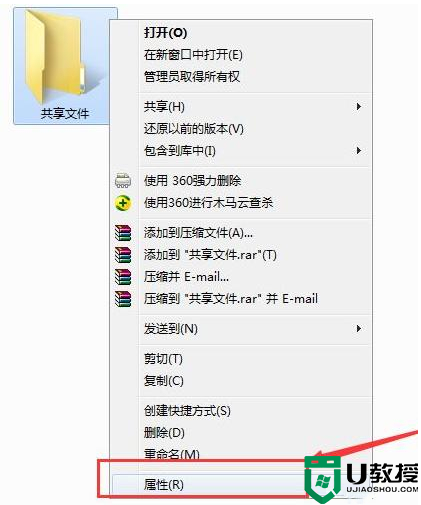win7打开网络共享文件很慢怎么回事 win7系统访问共享文件速度慢如何解决
许多小伙伴都会通过创建局域网来共享文件,这样就可以让同个局域网的人快速访问文件,不过有win7专业版系统用户在打开网络共享文件的时候,发现速度很慢,不知道遇到这样的问题要如何解决呢?别担心,本文给大家讲述一下win7系统访问共享文件速度慢的解决方法。
具体解决方法如下:
1、首先登入到系统桌面,然后点击任务栏网络图标,打开“打开网络和共享中心”。
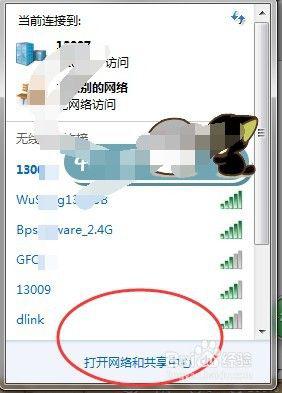
2、然后再点击“本地连接”,在打开的本地连接状态窗口中点击“属性(p)”进入下一步操作。
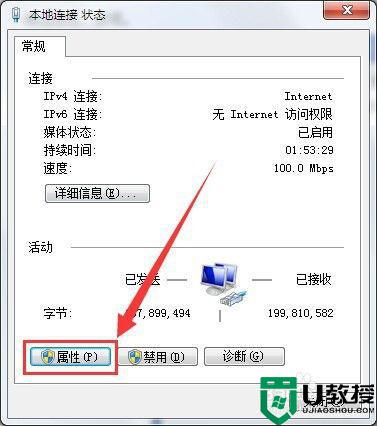
3、在打开的本地连接属性窗口中,点击“配置”按钮。打开Realtek PCIe FE Family Controller属性窗口,并且在该窗口中将界面切换到“高级”栏下,接着只要在高级栏中找到“大量传送减负 v2(IPv4)”并且关闭它的值即可。
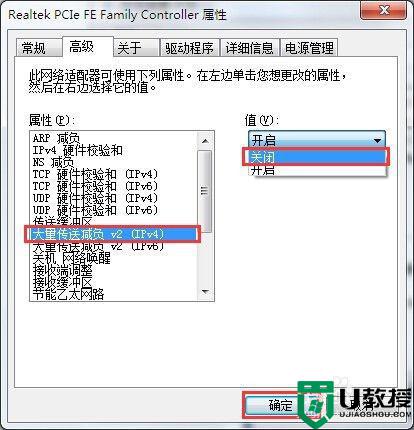
4、完成以上设置之后关闭所有窗口,然后在开始菜单搜索栏中输入“打开或关闭 Windows功能”。
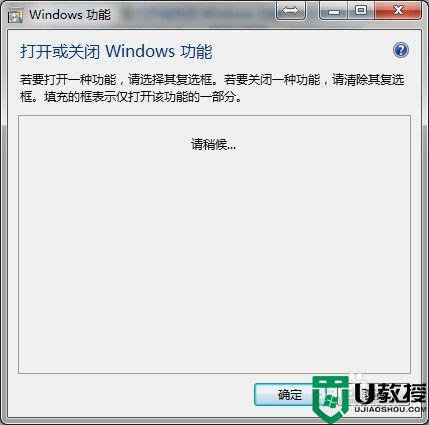 5、在弹出的窗口中拖动滚动条找到“远程差分压缩”并且点击勾选,最后点击确定关闭窗口即可。
5、在弹出的窗口中拖动滚动条找到“远程差分压缩”并且点击勾选,最后点击确定关闭窗口即可。
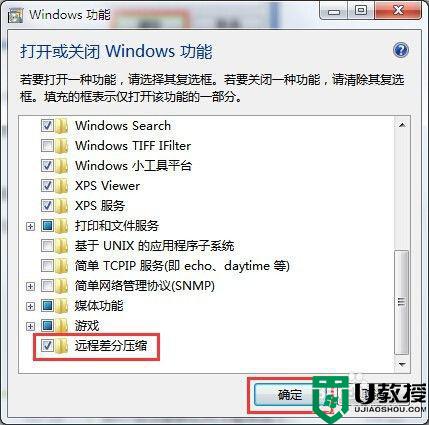
以上便是win7打开网络共享文件很慢的详细解决方法,有碰到相同情况的用户们可以学习上面的方法来解决看看,相信能够帮助到大家。